إذا كنت بحاجة إلى إعادة تثبيت Windows و Linux على جهاز الكمبيوتر الخاص بك ، فالرجاء الاطلاع على كيفية إنشاء صورة ISO على محرك أقراص فلاش USB واستخدامها.
كان إنشاء وسائط التثبيت لنظام التشغيل الخاص بك أمرًا بسيطًا.ما عليك سوى تنزيل ملف ISO ونسخه على قرص مضغوط أو قرص DVD.نستخدم الآن محركات أقراص USB ، وتختلف العملية اختلافًا طفيفًا لكل نظام تشغيل.
لا يمكنك ببساطة نسخ الملفات من صورة قرص ISO مباشرة إلى محرك فلاش USB.أولاً ، يجب أن يكون قسم البيانات الموجود على محرك أقراص USB قابلاً للتمهيد.عادةً ما تمحو هذه العملية شريحة ذاكرة USB أو بطاقة SD.

إذا استطعت ، استخدم محرك USB 3.0
كان USB 2.0 موجودًا منذ فترة طويلة ، وجميع الأجهزة تدعمه ، لكن سرعته بطيئة بشكل ملحوظ.إذا كنت تستخدم محرك أقراص فلاش USB 3.0 ، فستتمكن من التثبيت بشكل أسرع.انخفضت الأسعار بشكل حاد ، وزادت السرعة بشكل كبير.يمكنك زيادة السرعة حتى 10 مرات.عندما تصنع جهازًا قابلاً للتوصيل ، فإن السرعة مهمة حقًا.
لا تقلق بشأن التوافق ، فهذه المحركات الأسرع متوافقة تمامًا مع نظام USB 2.0 القديم ، ولن تتمكن من الاستمتاع بمزايا السرعة.
كيفية إنشاء صورة ISO على محرك أقراص فلاش USB لنظام التشغيل Windows 7 أو 8 أو 10
استخدم أداة تنزيل USB / DVD من Microsoft لإنشاء محرك أقراص قابل للتمهيد.ستحتاج إلى ملف ISO الخاص بمثبت Windows لتشغيل هذه الأداة.إذا لم يكن لديك واحدة ، فيمكنك تنزيل وسائط تثبيت Windows 10 أو 8 أو 7 مجانًا ، ولكنك تحتاج إلى مفتاح منتج صالح لاستخدامها.
قم بتوفير ملف ISO ومحرك أقراص USB محمول ، وستقوم الأداة بإنشاء محرك أقراص قابل للتمهيد.
أو ، إذا كنت ترغب في تثبيت Windows 10 ، يمكنك استخدامه مباشرةأداة إنشاء وسائط Microsoftقم بتنزيل صورة القرص أو نسخ وسائط تثبيت Windows 10.
كيفية إنشاء صورة ISO لنظام Linux على محرك أقراص فلاش USB
هناك العديد من الأدوات التي يمكنها القيام بذلك نيابةً عنك ، لكننا نوصي باستخدام واحد يسمىروفوسبرنامج مجاني - إنه أسرع وأكثر موثوقية من العديد من الأدوات الأخرى بما في ذلك UNetbootin.
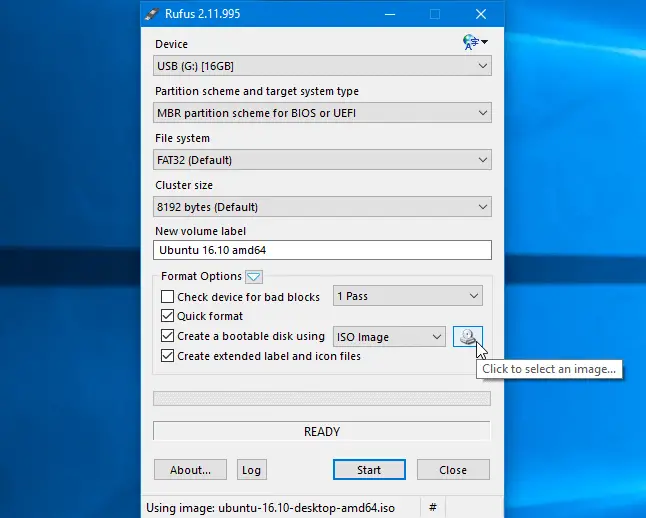
- قم بتنزيل توزيعة Linux التي تريد استخدامها بتنسيق ISO.على سبيل المثال ، يمكنك تنزيله من صفحة تنزيل Ubuntu.
- قم بتشغيل الأداة ، وحدد التوزيع المطلوب ، واستعرض ملف ISO الذي تم تنزيله ، وحدد محرك أقراص USB الذي تريد استخدامه.ستقوم الأداة بالباقي.
- عند تشغيل Rufus على جهاز كمبيوتر يعمل بنظام Windows ، سيتم فتح الأداة على الفور - ولن تضطر حتى إلى تثبيتها.
- قم بتوصيل محرك أقراص USB به مساحة خالية تبلغ 2 جيجابايت على الأقل بجهاز الكمبيوتر الشخصي الذي يعمل بنظام Windows.
- سيتم مسح محتويات محرك الأقراص هذا ، لذا يرجى إجراء نسخ احتياطي لكافة الملفات المهمة الموجودة على محرك الأقراص أولاً.
- انقر فوق مربع "الجهاز" الموجود على Rufus وتأكد من تحديد الجهاز الذي تتصل به.
- إذا ظهر خيار "استخدام لإنشاء قرص قابل للتمهيد" باللون الرمادي ، فانقر فوق مربع "نظام الملفات" وحدد "FAT32".
- قم بتنشيط مربع الاختيار "استخدام لإنشاء قرص قابل للتمهيد" ، وانقر فوق الزر الموجود على يمينه وحدد ملف ISO الذي قمت بتنزيله.
- بعد تحديد الخيار الصحيح ، انقر فوق الزر "ابدأ" لبدء إنشاء محرك أقراص قابل للتمهيد.
- قد تحتاج إلى تحديث ملف SysLinux.فقط انقر فوق الزر "نعم" وسيقوم Rufus تلقائيًا بتنزيلها لك.
- سوف يسأل روفوس كيف تريد كتابة الصور.ما عليك سوى تحديد الخيار الافتراضي - "الكتابة في وضع صورة ISO (موصى به)" - وانقر فوق "موافق".
- سيتم تحذيرك من أنه سيتم حذف جميع البيانات الموجودة على محرك أقراص USB.إذا كان الجهاز لا يحتوي على بيانات مهمة ، فانقر فوق "موافق" للمتابعة.(إذا نسيت نسخ بياناتك احتياطيًا ، فالرجاء النقر فوق "إلغاء" لنسخ البيانات احتياطيًا إلى محرك أقراص فلاش USB ، ثم قم بتشغيل Rufus مرة أخرى.)
- سيقوم Rufus بإنشاء محرك أقراص USB قابل للتمهيد.عندما تكون جاهزًا ، يمكنك النقر فوق "إغلاق" لإغلاق Rufus.
- بعد ذلك ، أعد تشغيل الكمبيوتر واستخدم هذه الإرشادات لبدء محرك أقراص USB.يمكنك أيضًا نقله إلى كمبيوتر آخر وبدء تشغيل Ubuntu من محرك أقراص USB على هذا الكمبيوتر.
كيفية إنشاء محرك أقراص USB قابل للتمهيد في نظام التشغيل Ubuntu
إذا كنت تستخدم Ubuntu بالفعل ، فلن تحتاج إلى القيام بذلك من Windows.فقط افتح Dash وابحث عن تطبيق "Startup Disk Creator" الذي يأتي مع Ubuntu.
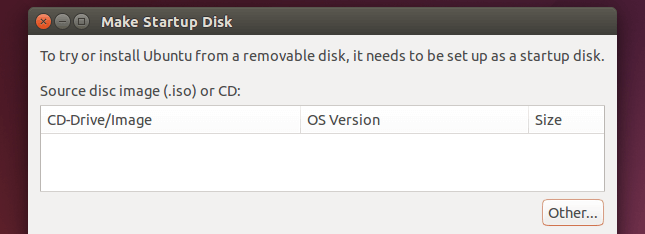
قم بتوفير ملف Ubuntu ISO الذي تم تنزيله ، وقم بتوصيل محرك أقراص USB ، وستقوم الأداة بإنشاء محرك أقراص Ubuntu USB قابل للتمهيد من أجلك.
تحتوي العديد من التوزيعات الأخرى على أدوات مماثلة مضمنة ، لذلك يجب عليك التحقق من ما هو متاح للتوزيع الخاص بك ومعرفة ذلك.




![قم بإعداد بريد Cox الإلكتروني على Windows 10 [باستخدام تطبيق بريد Windows] قم بإعداد بريد Cox الإلكتروني على Windows 10 [باستخدام تطبيق بريد Windows]](https://infoacetech.net/wp-content/uploads/2021/06/5796-photo-1570063578733-6a33b69d1439-150x150.jpg)
![إصلاح خطأ تحديث Windows 0x800703ee [Windows 11/10] إصلاح خطأ تحديث Windows 0x800703ee [Windows 11/10]](https://infoacetech.net/wp-content/uploads/2021/10/7724-0x800703ee-e1635420429607-150x150.png)
![إصلاح مشكلات Windows Media Player [دليل Windows 8 / 8.1] إصلاح مشكلات Windows Media Player [دليل Windows 8 / 8.1]](https://infoacetech.net/wp-content/uploads/2021/10/7576-search-troubleshooting-on-Windows-8-150x150.jpg)






